การลบไฟล์ที่ "ไม่สามารถลบได้" อย่างถูกต้อง วิธีลบไฟล์ที่ไม่สามารถลบได้
ก่อนที่คุณจะพยายามลบไฟล์ที่ไม่สามารถลบได้ คุณต้องทำความเข้าใจว่าทำไมไฟล์ดังกล่าวถึงเกิดขึ้นได้ ทั้งหมดนี้จำเป็นเพื่อให้แน่ใจว่าสถานการณ์ดังกล่าวจะไม่เกิดขึ้น หรืออย่างน้อยคุณก็รู้ว่าต้องทำอะไรในสถานการณ์เช่นนี้
ปัญหาในการลบไฟล์อาจเกิดขึ้นได้ในสามกรณี:
- ไฟล์กำลังถูกใช้โดยกระบวนการบางอย่าง
- สื่อเก็บข้อมูลเสียหาย
- คุณไม่มีสิทธิ์เพียงพอ
ลองดูทุกอย่างตามลำดับ: วิธีลบไฟล์ที่ไม่สามารถลบได้
บางครั้ง เมื่อคุณพยายามลบหรือแก้ไขไฟล์ คุณได้รับข้อผิดพลาดว่าไฟล์นั้นมีการใช้งานโดยแอปพลิเคชันอื่นอยู่แล้ว นั่นคือสาเหตุที่ระบบไม่อนุญาตให้คุณทำอะไรกับไฟล์นี้
แน่นอนคุณสามารถดูได้ แต่ไม่สามารถเปลี่ยนแปลงหรือลบได้ นี่อาจจะเป็นเมื่อไหร่? ตัวอย่างเช่น คุณกำลังฟังเพลงและคุณไม่ชอบเพลงนี้ ทันใดนั้นคุณตัดสินใจลบเพลงนี้ คุณกด Delete แล้วเกิดข้อผิดพลาดขึ้นจนคุณต้องประหลาดใจ หรือพวกเขาเปิดเอกสาร Word บางอย่าง แล้วสถานการณ์เดียวกันก็เกิดขึ้น
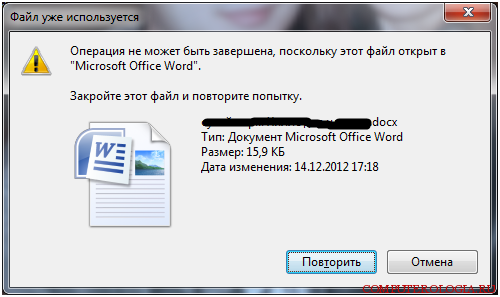
มันเป็นเรื่องของการใช้ไฟล์ของคุณ หากต้องการลบ คุณต้องปิดโปรแกรมที่ใช้งานได้กับไฟล์นี้ (เครื่องเล่น Word และอื่นๆ) ปิดมันและลบมันอย่างเงียบ ๆ
แต่จะทำอย่างไรเมื่อคุณไม่ได้เปิดอะไรเลยหรือไม่รู้ว่าจะต้องปิดอะไรเพราะตามความเห็นของคุณไม่มีโปรแกรมใดทำงานกับไฟล์ได้ นี่หมายถึงสิ่งเดียวเท่านั้นที่กระบวนการบางอย่างกำลังทำงานอยู่โดยที่คุณไม่เห็น นั่นคือมันอยู่ในนั้น พื้นหลัง- หรือบางโปรแกรมล้มเหลวและค้างเหมือนน้ำหนักตายในระบบ
ในกรณีเหล่านี้คุณต้องใช้ โปรแกรมปลดล็อค- ว่าง. คุณสามารถดาวน์โหลดได้โดยไม่มีปัญหาใด ๆ มันมีน้ำหนักน้อยมาก
มันใช้งานง่าย เพียงคลิกขวาที่ไฟล์

คลิกที่รายการ Unlocker
หากไฟล์ถูกใช้โดยกระบวนการบางอย่าง คุณจะเห็นหน้าต่างพร้อมรายการกระบวนการเหล่านี้ เพียงลบกระบวนการ จากนั้นทำเช่นเดียวกันกับไฟล์. หากไม่มีกระบวนการดังกล่าวก็จะเกิดสิ่งต่อไปนี้

อย่างที่คุณเห็น โปรแกรมแจ้งว่า “ไม่พบตัวอธิบายการบล็อก” คุณมีหลายตัวเลือกให้เลือก

เลือกตัวเลือกลบแล้วคลิกตกลง เพียงเท่านี้ไฟล์ของคุณก็หายไป
บางครั้งมันเกิดขึ้นว่าไม่สามารถลบไฟล์ได้ทันที จากนั้นข้อความต่อไปนี้จะปรากฏขึ้น

คลิก "ตกลง" อีกครั้งและรีบูตระบบ จะไม่มีไฟล์หลังจากนี้
วิธีการลบหากสื่อเก็บข้อมูลเสียหาย
บางครั้งมันเกิดขึ้นที่สื่อบันทึกข้อมูลเริ่มล้มเหลว นี่เป็นเรื่องปกติสำหรับอุปกรณ์ทั้งหมด: แฟลชไดรฟ์ ฮาร์ดไดรฟ์และอื่น ๆ สิ่งนี้มักเกิดขึ้นกับอุปกรณ์จีนที่เรียบง่ายธรรมดาและราคาถูก
ตัวอย่างเช่น คุณสามารถเขียนไฟล์ได้ แต่เกิดข้อผิดพลาดขึ้นเมื่ออ่านไฟล์นั้น - ไฟล์เสียหายและไม่สามารถอ่านได้ แน่นอนว่าคุณจะต้องการเอามันออก ในกรณีส่วนใหญ่สิ่งนี้จะประสบความสำเร็จ แต่มันก็เกิดขึ้นเช่นกันว่าการกำจัดเป็นไปไม่ได้ เนื่องจากบางภาคส่วนได้รับความเสียหายหรือเนื่องจากปัญหาอื่นในระดับกายภาพ
ในกรณีเช่นนี้ การจัดรูปแบบสื่อจะช่วยได้ 100% แต่คุณมีโอกาสที่สิ่งนี้จะเกิดขึ้นอีกครั้ง แน่นอน ฮาร์ดดิสคุณจะไม่ฟอร์แมตเนื่องจากมีไฟล์บางไฟล์ คุณควรทำอย่างไรในกรณีนี้? พวกเขามาช่วยเหลือ คุณสมบัติมาตรฐานระบบปฏิบัติการวินโดวส์
ฉันต้องเปิดคอมพิวเตอร์ของฉัน คลิกขวาที่โทร เมนูบริบทและเลือก "คุณสมบัติ" คุณจะเห็นสิ่งต่อไปนี้
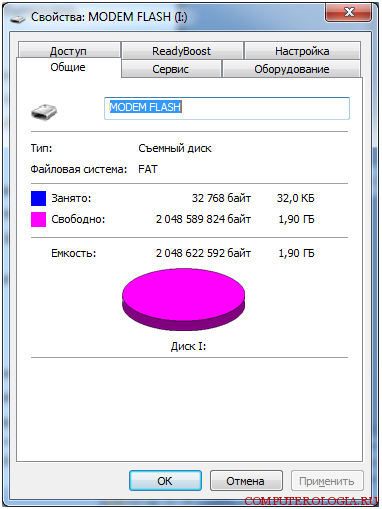
เราสนใจแท็บ "บริการ" มาดูกันดีกว่า
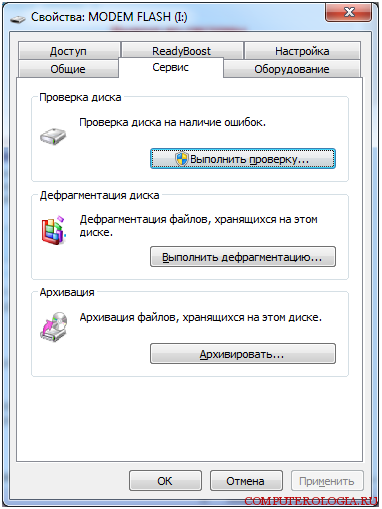
อย่างที่คุณเห็นมีส่วน "ตรวจสอบดิสก์" คลิกที่ปุ่ม “ดำเนินการตรวจสอบ” หลังจากนี้เราจะเห็นหน้าต่างที่คุณต้องตรวจสอบรายการที่สองแล้วคลิกเริ่ม
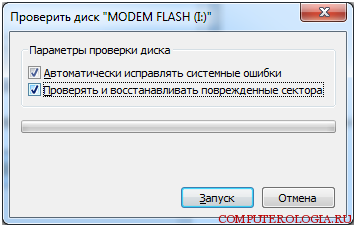
เรากำลังรอการตรวจสอบให้เสร็จสิ้น หลังจากนี้จะสามารถลบไฟล์ได้
วิธีลบไฟล์ที่ไม่สามารถลบได้หากคุณมีสิทธิ์ไม่เพียงพอ
นอกเหนือจากกรณีข้างต้นอาจมีอีกกรณีหนึ่ง มันเกี่ยวข้องกับการอนุญาตไฟล์ ตัวอย่างเช่น หากไฟล์เป็นของผู้ใช้รายอื่นและเขาไม่ได้ให้สิทธิ์ในการแก้ไข คุณจะไม่สามารถลบหรือเปลี่ยนแปลงไฟล์ได้
แน่นอนว่าคุณสามารถข้ามการป้องกันนี้และทำให้ตัวเองเป็นเจ้าของไฟล์นี้ได้ แต่นั่นเป็นอีกเรื่องหนึ่ง
บ่อยครั้งที่ผู้ใช้ประสบปัญหาในการลบไฟล์บางไฟล์ มันเกิดขึ้นว่าไฟล์บางไฟล์ไม่สามารถลบได้ จะทำอย่างไรในกรณีนี้? ในบทความนี้ เราจะมาดูวิธีการลบไฟล์ที่ไม่ถูกลบอย่างละเอียดยิ่งขึ้น ลองคิดดูสิ ไป!
โชคดีที่ปัญหานี้สามารถแก้ไขได้ค่อนข้างง่าย มีวิธีแก้ไขหลายประการ ใช้ตัวเลือกที่สะดวกและเข้าใจง่ายที่สุดสำหรับคุณ
โดยปกติแล้วหากคุณไม่สามารถถอดออกได้ ไฟล์เฉพาะประเด็นทั้งหมดอาจเป็นเพราะเขากำลังยุ่งอยู่กับกระบวนการบางอย่าง ดังนั้นหากต้องการลบคุณจะต้อง "ฟรี" มัน ทำได้ดังนี้ ใช้คีย์ผสม Ctrl+Alt+Delete และเลือกรายการในรายการที่เปิดขึ้น หรือหากคุณติดตั้ง Windows 10 หรือ 8 ให้กด Win+X เมื่อตัวจัดการงานเปิดขึ้น ให้ไปที่แท็บรายละเอียด

แท็บรายละเอียดตัวจัดการงาน
ค้นหากระบวนการที่ใช้ไฟล์ที่คุณต้องการลบ ขั้นแรกให้คลิกที่มันแล้วกดปุ่ม หากไฟล์ถูกครอบครองโดยกระบวนการ "explorer.exe" ก่อนที่คุณจะคลิกปุ่ม "สิ้นสุดงาน" ให้เปิด บรรทัดคำสั่งด้วยสิทธิ์ของผู้ดูแลระบบ จากนั้นยกเลิกงานและรันคำสั่ง: delpath_to_file หากไม่มีสิ่งนี้ คุณจะไม่สามารถลบไฟล์ได้ อย่าลืมรีสตาร์ทกระบวนการ "explorer.exe" หลังจากนี้
ตัวเลือกถัดไปคือการลบโดยใช้ สาธารณูปโภคของบุคคลที่สาม- หนึ่งในที่สุด โปรแกรมยอดนิยมผลิตภัณฑ์ใหม่ที่จะแก้ปัญหา ปัญหาที่คล้ายกันคือตัวปลดล็อค ยูทิลิตี้นี้ฟรี และคุณสามารถดาวน์โหลดได้จากเว็บไซต์อย่างเป็นทางการของผู้พัฒนาโดยไม่มีปัญหาใด ๆ จริงป้ะ, เมื่อเร็วๆ นี้ไซต์นี้ได้รับการยอมรับจากโปรแกรมป้องกันไวรัสบางโปรแกรมว่าเป็นอันตราย การใช้ Unlocker นั้นค่อนข้างง่ายเนื่องจากมีข้อดีหลายประการ อินเทอร์เฟซที่สามารถเข้าถึงได้- เมื่อคุณดาวน์โหลดและติดตั้งยูทิลิตี้แล้ว เพียงคลิก คีย์ขวาวางเมาส์เหนือไฟล์ที่คุณต้องการลบแล้วเลือก "Unlocker" จากนั้นหน้าต่างยูทิลิตี้จะเปิดขึ้นในตำแหน่งที่คุณต้องระบุวัตถุ

กำลังลบใน Unlocker
เนื่องจากมีโอกาสติดตั้งต่างๆที่ไม่พึงประสงค์ ซอฟต์แวร์มีเพียงไม่กี่คนที่พบว่ามันน่าพอใจ แต่ก็คุ้มค่าที่จะใช้โปรแกรม DeadLock แทน Unlocker ที่กล่าวมาข้างต้น หลักการทำงานของมันเหมือนกัน และเว็บไซต์ของนักพัฒนาก็ปลอดภัยอย่างสมบูรณ์ ดังนั้นคุณจึงไม่ต้องกลัวไวรัส ยูทิลิตี้นี้ยังใช้งานง่ายอีกด้วย ก่อนอื่นคุณต้องระบุเส้นทางไปยังไฟล์จากนั้นคลิกที่ไฟล์นั้น คลิกขวาเมาส์และเลือก "ปลดล็อค" หลังจากนั้นคลิก “ลบ” เพื่อลบไฟล์ ผู้ใช้ทุกคนสามารถค้นหา DeadLock ได้อย่างรวดเร็วแม้ว่ายูทิลิตี้นี้จะให้บริการเป็นภาษาอังกฤษเท่านั้น
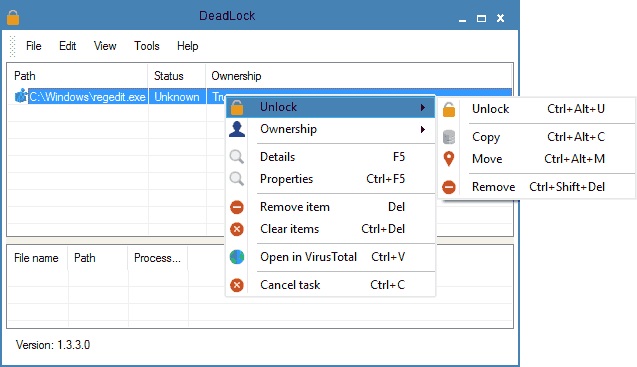
การใช้เดดล็อค
อีกด้วย เหตุผลที่เป็นไปได้อาจไม่มีปัญหาในการลบ สิทธิที่จำเป็น- ตัวอย่างเช่น หากคุณไม่ได้สร้างไฟล์เฉพาะ และคุณไม่ใช่ผู้ดูแลระบบ อาจเป็นไปได้ว่าคุณไม่มีสิทธิ์เข้าถึงที่เหมาะสม คุณสามารถลองแก้ไขปัญหาของเจ้าของวัตถุได้ในแท็บ "ความปลอดภัย" ในส่วน "คุณสมบัติ" คลิกปุ่มแก้ไขเพื่อตั้งค่าผู้ใช้ที่สามารถเข้าถึงออบเจ็กต์ได้ จากนั้นคลิก “ขั้นสูง” เพื่อตั้งค่า สิทธิ์ที่จำเป็นและข้อห้ามในการดำเนินการกับไฟล์
ทุกคนที่สร้างรายได้บนอินเทอร์เน็ตหรือพยายามทำเช่นนั้นเรียกว่าผู้สร้างเงิน การแปลคำนี้โดยตรงฟังดูคล้ายกับการทำเงิน ถ้าไม่ใช่เพราะสิ่งนี้ อาชีพประเภทนี้ก็แทบจะไม่ปรากฏให้เห็น
ในการทำงานประจำวันของเรา เรา (เราอาจเรียกได้ว่าเป็นผู้สร้างเงินก็ได้) ใช้โปรแกรมและไฟล์ต่างๆ เราลบและติดตั้งมัน แต่มีบางครั้งที่เราไม่สามารถลบไฟล์บางไฟล์ได้ นี่ไม่ได้เกิดจากความต้องการของเราเป็นหลัก แต่เป็นเพราะระบบปฏิบัติการบล็อกคำขอดังกล่าว ทำให้เราเกิดข้อผิดพลาดในการตอบสนอง
ผู้คนตอบสนองต่อสิ่งนี้ในรูปแบบที่แตกต่างกัน บางคนโกรธ บางคนตัดสินใจทิ้งทุกอย่างไว้เหมือนเดิม โดยหวังว่าภายในสองสามวันมันจะหายไปเอง ในขณะที่บางคนไม่เคยลบอะไรเลย ไฟล์ที่ไม่สามารถลบได้จะมีความเกี่ยวข้องเป็นหลัก ทรัพยากรระบบ- มาดูกันให้มากที่สุด เหตุผลที่น่าจะเป็นไปได้และตอบคำถามว่า วิธีลบไฟล์ที่ไม่ยอมลบ.
สาเหตุหลักที่ไม่ลบไฟล์ในคอมพิวเตอร์ของคุณ
ข้อผิดพลาดที่เกิดจากกระบวนการ
บ่อยครั้งเกิดขึ้นที่เราพยายามลบไฟล์เมื่อมีการใช้งานโดยโปรแกรมอื่น เช่น การฟัง ประพันธ์ดนตรีเราตัดสินใจลบไฟล์บางไฟล์ แต่เราไม่สามารถทำเช่นนี้ได้ด้วยเหตุผลง่ายๆ - ไฟล์นี้มีการใช้งานโดยผู้เล่นแล้ว.

ช่วงเวลาดังกล่าวจะทำให้เราเกิดข้อผิดพลาดในการลบจนกว่าคุณจะปิดโปรแกรมที่ใช้ไฟล์นี้ อาจเป็นไปได้ว่าไฟล์นั้นไม่ได้ถูกใช้โดยโปรแกรม แต่โดยบางคน กระบวนการวินโดวส์ในกรณีนี้ คุณจะไม่สามารถลบไฟล์ได้จนกว่าคุณจะปิดกระบวนการ
อาจเป็นไปได้ว่ากระบวนการไม่ปรากฏให้เห็นในตัวจัดการงานหรือมีความสำคัญมากและไม่ได้ปิดเอง ซึ่งในกรณีนี้เราไม่สามารถดำเนินการได้หากไม่ได้รับความช่วยเหลือจากโปรแกรมพิเศษ
ฉันไม่สามารถลบไฟล์ได้ - มันเป็นไวรัสหรือเปล่า???
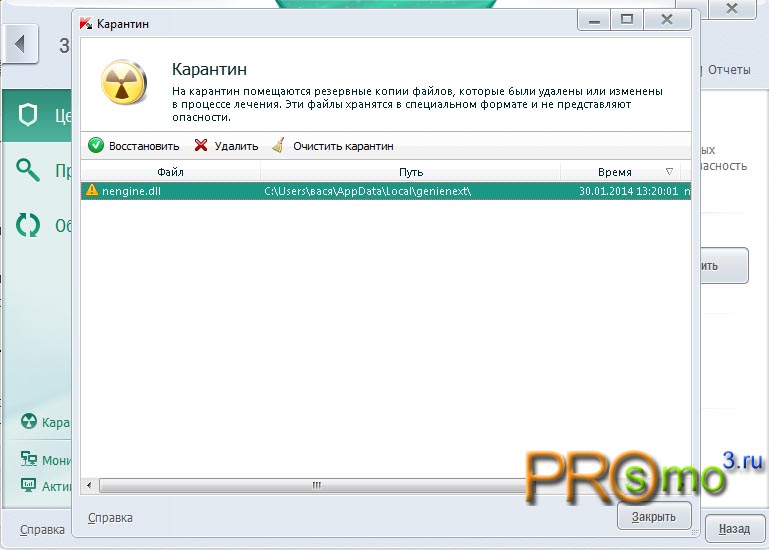
ไวรัสเป็นโปรแกรมพิเศษที่สามารถทำลายชีวิตของใครก็ได้โดยเฉพาะมือใหม่ โลกคอมพิวเตอร์- พวกเขายังรู้วิธีสร้างไฟล์ที่ไม่สามารถลบได้ นอกจากนี้ยังมีสถานการณ์ที่ไฟล์ดูเหมือนจะถูกลบ แต่หลังจากนั้นระยะหนึ่ง ปรากฏขึ้นอีกครั้ง- นี่คือผลงานของไวรัสทั้งหมด
ระบบปฏิบัติการขัดข้อง
คงไม่มีอะไรสมบูรณ์แบบในโลกนี้ โดยเฉพาะในเรื่องของเทคโนโลยี เช่นเดียวกันกับคอมพิวเตอร์และ ระบบปฏิบัติการ- บางครั้งมันเกิดขึ้นว่าไฟล์ไม่ได้ถูกลบเพียงเพราะ Windows มีข้อบกพร่องและไม่ต้องการลบมันออกไป ในกรณีเช่นนี้ ขอแนะนำให้รีสตาร์ทคอมพิวเตอร์แล้วลองลบไฟล์อีกครั้ง
วิธีลบไฟล์ที่ไม่ถูกลบ
มีหลายวิธีในการลบไฟล์ที่ไม่สามารถลบได้ ตัวอย่างเช่น เชิญเพื่อนมาเยี่ยม ดื่มคอนยัคหนึ่งขวด และนำขวดของคุณออกโดยเชื่อมต่อกับคอมพิวเตอร์ของเพื่อนของคุณ ต่อไปเราจะเปิดดิสก์นี้และค้นหาไฟล์ที่เราไม่ชอบ
- วิธีการนี้ มีประสิทธิภาพสูงแต่ปัญหาคือเพื่อนอาจต้องการขวดอื่นและคุณไม่สามารถเปิดคอมพิวเตอร์ของเขาได้
- ตัวเลือกที่สองคือการใช้โปรแกรมที่ออกแบบมาเป็นพิเศษสำหรับสิ่งนี้ โปรแกรมยอดนิยมอย่างหนึ่งคือ Unlocker
โปรแกรมสำหรับลบไฟล์ที่ไม่สามารถลบได้
ตัวปลดล็อค โปรแกรมพิเศษซึ่งสามารถลบไฟล์ที่ไม่สามารถลบได้ อันดับแรก มาติดตั้งโปรแกรมกันก่อน อินเทอร์เฟซของมันเรียบง่ายมากและให้คุณลบได้ ไฟล์ที่ไม่จำเป็นแม้ว่าจะได้รับความช่วยเหลือจากคำขอที่ปรากฏขึ้นโดยอัตโนมัติก็ตาม

ความจริงก็คือเมื่อคุณติดตั้งโปรแกรมนี้มันจะปรากฏในถาดของคุณ (มุมขวาล่างซึ่งเป็นที่ที่เพิ่มโวลุ่ม) และเมื่อไฟล์ถูกลบก็จะปรากฏขึ้น คำขอพิเศษซึ่งจะช่วยแก้ปัญหาของเราได้ เพียงยืนยันว่าคุณต้องการลบไฟล์นี้โดยใช้โปรแกรมจริงๆ ตัวปลดล็อค.
โปรแกรมนี้ยังช่วยให้ ไม่เพียงแต่ลบไฟล์ที่ไม่สามารถลบได้ แต่ยังย้ายไฟล์ที่ไม่สามารถเคลื่อนย้ายได้ด้วยหากต้องการย้ายไฟล์ที่ไม่ต้องการย้าย ให้คลิกขวาที่ไฟล์แล้วเลือก Unlocker ถัดไปหน้าต่างจะปรากฏขึ้นซึ่งคุณสามารถเลือกสถานที่ที่คุณต้องการย้ายได้ แค่นั้นแหละเพื่อน ๆ ถึงยุ่งนิดหน่อย แต่โปรแกรมนี้คุ้มค่าและมีประสิทธิภาพ
วิธีลบไฟล์ที่มีน้ำหนัก 0 กิโลไบต์
อาจมีคนจำนวนมากขณะทำงานที่คอมพิวเตอร์พบไฟล์ที่มีน้ำหนัก 0 กิโลไบต์ ไฟล์ดังกล่าวสามารถเห็นได้บ่อยมากบนแฟลชไดรฟ์เมื่อไฟล์ปกติหายไปจากการมองเห็นและไฟล์ดังกล่าวปรากฏขึ้นแทนที่ ทั้งหมดนี้เป็นเคล็ดลับของไวรัสที่เป็นอันตรายและไม่สุภาพ
น่าเสียดายที่โปรแกรมปลดล็อคไม่สามารถช่วยเราได้ในกรณีนี้และเราจะต้องหันไปพึ่งซอฟต์แวร์ป้องกันไวรัส หากคุณมีโปรแกรมป้องกันไวรัส ให้เลือกโฟลเดอร์ที่มีไฟล์ขนาด 0 แล้วสแกน วิธีนี้น่าจะช่วยได้ แต่หากไม่ได้ผล ให้ลองติดตั้งโปรแกรมป้องกันไวรัสตัวอื่นแล้วลองอีกครั้ง โดยปกติแล้วโปรแกรมป้องกันไวรัสควรช่วยได้โดย อย่างน้อยไฟล์ทั้งหมดของฉันที่มีน้ำหนัก 0 กิโลไบต์ถูกลบไปแล้ว.
ส่วนสุดท้ายของการลบไฟล์
ทำความสะอาดรีจิสทรี
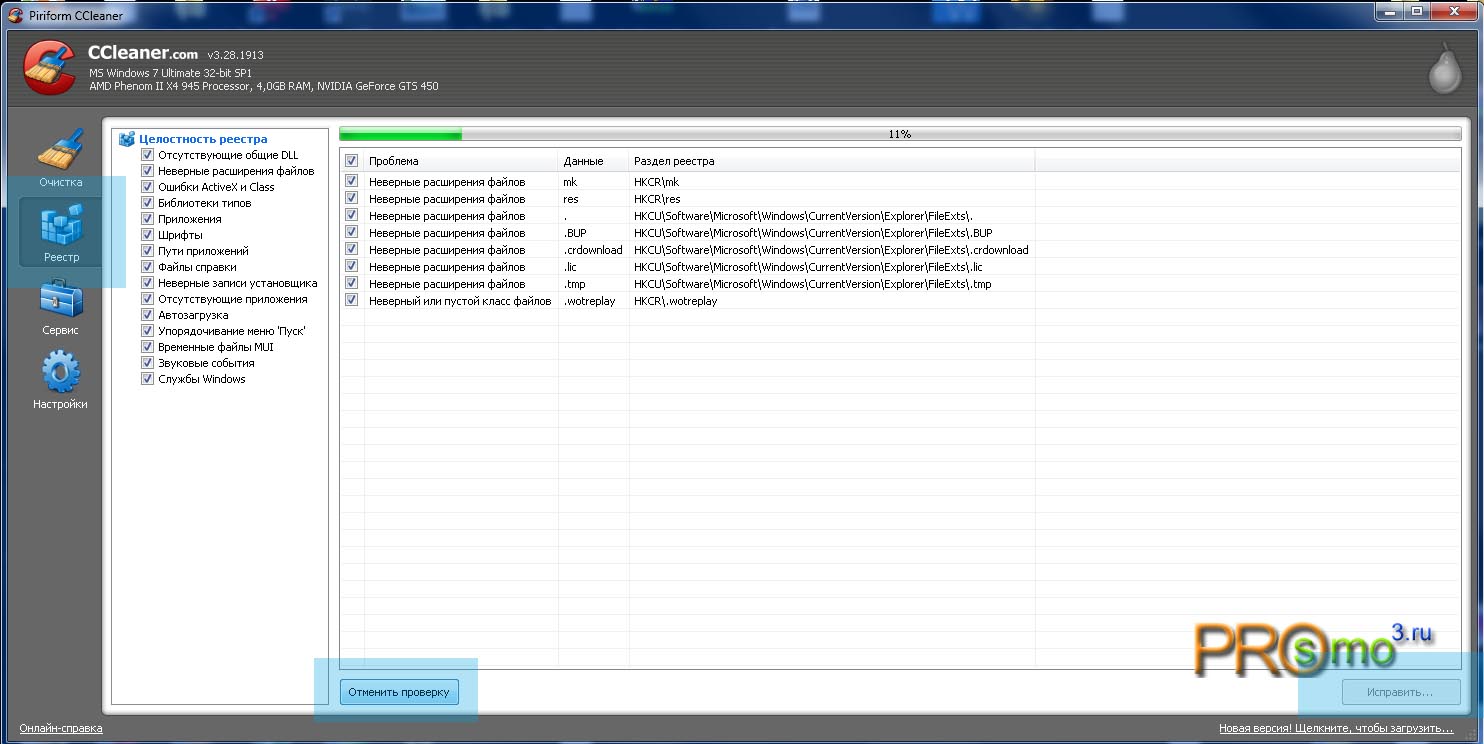
เมื่อเราลบไฟล์หรือโปรแกรม ไฟล์หรือโปรแกรมเหล่านั้นจะยังคงอยู่ในรีจิสทรีของเรา รายการที่ไม่จำเป็นซึ่งเมื่อใช้เป็นเวลานานอาจทำให้ประสิทธิภาพลดลงได้ และเพื่อไม่ให้อ่านบทความในภายหลังอย่าลืมทำความสะอาดรีจิสทรีอย่างต่อเนื่องเช่นด้วยโปรแกรม ccleaner
